
Ange text med knappsatsen på kontrollpanelen
Du kan ange text och symboler med hjälp av knappsatsen på kontrollpanelen.
●
Tryck på den siffertangent som motsvarar bokstaven du vill skriva. Bokstäverna a,
b och c motsvarar exempelvis siffran 2, så som visas på knappen nedan.
●
Tryck på en knapp upprepade gånger om du vill se vilka tecken som är tillgängliga.
Användarhandbok
67
Använda
faxfunktionerna
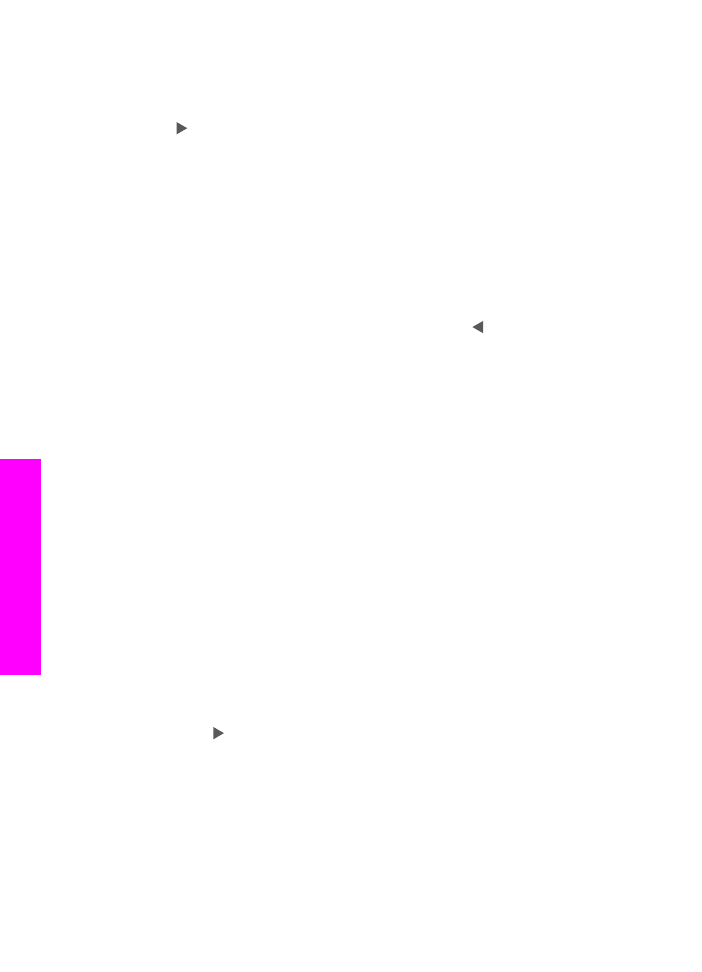
Anmärkning
Beroende på inställningar för språk och land/region kan det finnas
fler tecken att välja på.
●
När rätt tecken visas väntar du tills markören hoppar ett steg åt höger eller trycker
på . Tryck på den siffra som motsvarar nästa bokstav i namnet. Tryck så många
gånger det behövs för att rätt bokstav ska visas. Den första bokstaven av ett ord
blir automatiskt en versal.
●
Om du vill infoga ett blanksteg trycker du på tecknet
#
.
●
Om du vill infoga en paus trycker du på
Ring igen/Paus
. Ett tankstreck visas i
nummersekvensen.
●
Om du vill ange en symbol, exempelvis @, trycker du på knappen
*
upprepade
gånger och bläddrar igenom alla symboler som du kan välja: asterisk (
*
), tankstreck
(
-
), och-tecken (
&
), punkt (
.
), snedstreck (
/
), parenteser
( )
, apostrof (
'
),
likhetstecken (
=
), nummertecken (
#
), snabel-a (
@
), understreck (
_
), plus (
+
),
utropstecken (
!
), semikolon (
;
), frågetecken (
?
), komma (
,
), kolon (
:
), procenttecken
(
%
) och tilde (
~
).
●
Om du skriver fel tar du bort det genom att trycka på . Skriv sedan rätt tecken.
●
När du har skrivit texten sparar du posten genom att trycka på
OK
.